O widget Sobreposição de Grade permite a você renderizar rapidamente uma grade do Sistema de Referência da Grade Militar dos Estados Unidos (MGRS) utilizando recursos de cliente em um aplicativo da web. O MGRS é um sistema alfa numérico, baseado nas projeções de mapa Universal Transverse Mercator (UTM) e Universal Polar Stereographic, para identificar posições. Uma coordenada MGRS consiste em uma designação de zona, designador alfabético de quadrícula da grade de 100.000 metros e coordenadas numéricas dentro de quadrícula da grade de 100.000 metros. O widget permite que um aplicativo exiba a grade MGRS dinamicamente em diferentes níveis de índice dentro do aplicativo com base na escala de exibição do mapa.
Configurar o widget Sobreposição de Grade
Este widget pode ser configurado para abrir automaticamente quando um aplicativo iniciar. Para ativar este recurso, clique no botão Abrir este widget automaticamente quando o aplicativo iniciar  no widget, o qual o torna verde escuro.
no widget, o qual o torna verde escuro.
- Paire sobre o widget e clique no botão Configurar este widget
 para abrir a caixa de diálogo de propriedades da configuração.
para abrir a caixa de diálogo de propriedades da configuração. - Opcionalmente clique em Alterar ícone do widget para substituir o ícone padrão deste widget.
Uma janela do explorador de arquivo aparece permitindo a você procurar por um arquivo de imagem local para utilizar como o ícone do widget.
- Defina as opções de espaçamento, opacidade e posicionamento de rótulo da seguinte maneira:
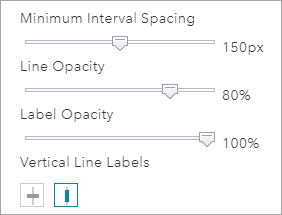
- Escolha as cores, tamanho da fonte e largura de linha que a grade utilizará em cada escala de índice única.
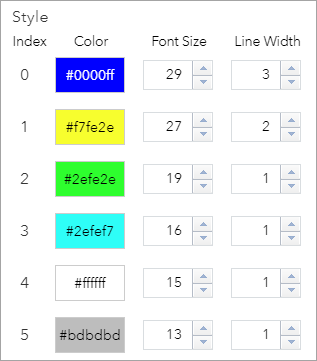
Utilizar o widget Sobreposição de Grade
Além de definir as opções de exibição quando o widget é configurado, você pode configurar mais opções de exibição após o widget ser implantado em um aplicativo.
- Em um aplicativo implantado, clique no widget Sobreposição de Grade para abrir a caixa de diálogo do widget.
- Marque a caixa para escolher se a grade continuará a aparecer quando o widget estiver fechado.
